Av TechieWriter
Slik løser du DVD som ikke fungerer i Windows 10: - DVD-driveren kan slutte å virke på grunn av forskjellige årsaker. Imidlertid kan dette problemet løses effektivt ved hjelp av to løsninger. Den ene er ved å bruke Ledeteksten og en annen er ved å oppdatere DVD-driveren. Dykk ned i artikkelen for å lære om disse to løsningene og for å løse problemet i dag selv uten noen hjelp.
Metode 1 - Ved å bruke CMD
TRINN 1
- Høyreklikk på Windows ikonet og fra hurtigmenyen som utvides, finn og klikk på alternativet som heter Kommandoprompt (administrator). Det er veldig viktig at du åpner Ledeteksten i Administrator selve modusen.
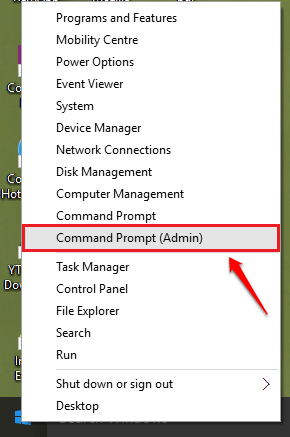
STEG 2
- Kopier og lim inn følgende kommando i Ledeteksten og trykk enter-tasten. Ikke prøv å skrive inn kommandoen i stedet for å kopiere inn, da det kan føre til feil.
reg.exe legg til "HKLM \ System \ CurrentControlSet \ Services \ atapi \ Controller0" / f / v EnumDevice1 / t REG_DWORD / d 0x00000001.
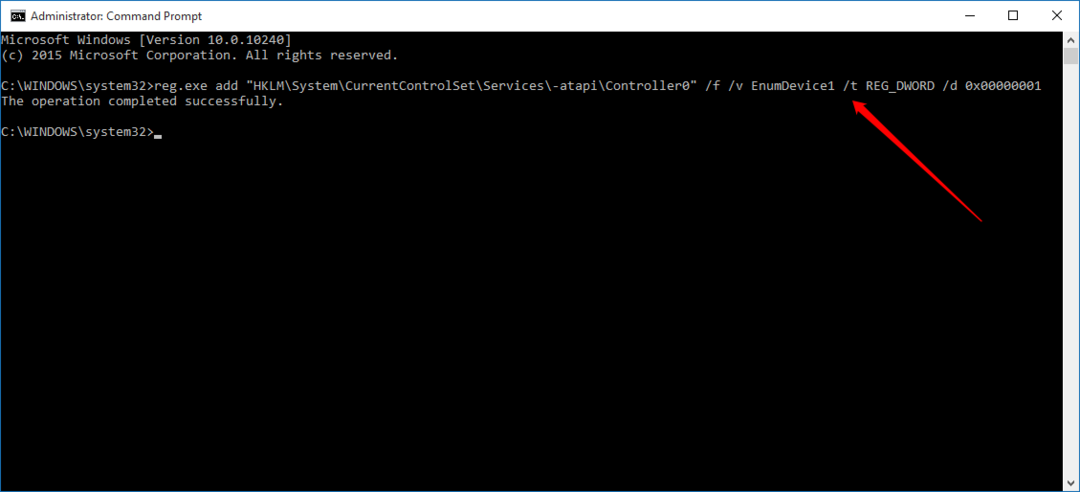
Metode 2 - Ved å oppdatere enhetsdriveren
TRINN 1
- Høyreklikk på Windows ikonet og fra hurtigmenyen som vises, finn og klikk på alternativet som heter Enhetsbehandling.
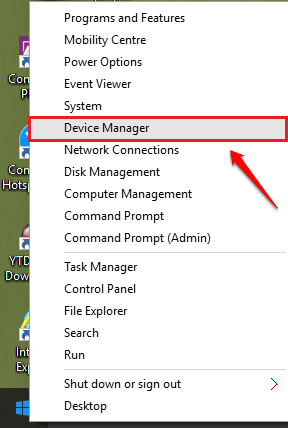
STEG 2
- Et eget vindu for Enhetsbehandling åpner opp. Se etter en oppføring som heter DVD / CD-ROM-stasjoner, og utvid den ved å klikke på den tilhørende sidepilen. Høyreklikk på DVD-driveren som er i bruk, og klikk på Avinstaller alternativ.
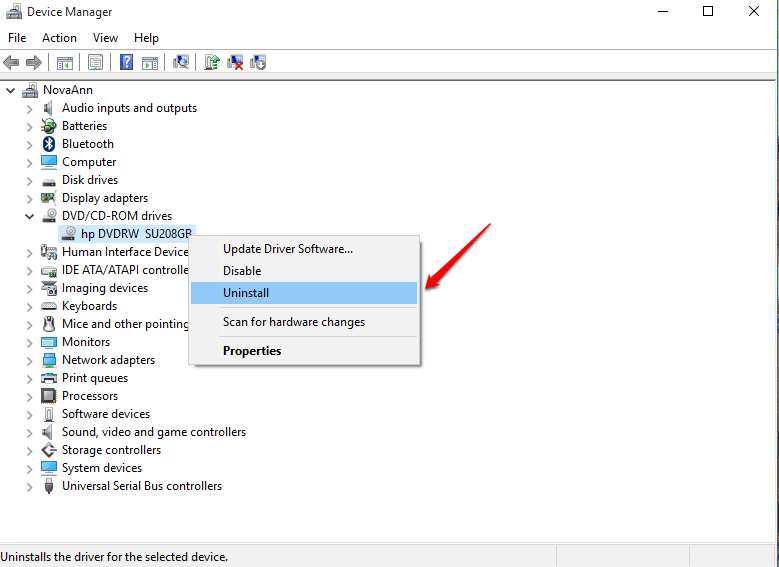
TRINN 3
- Når du blir bedt om bekreftelse av avinstallasjon av enheten, klikker du på OK knapp.
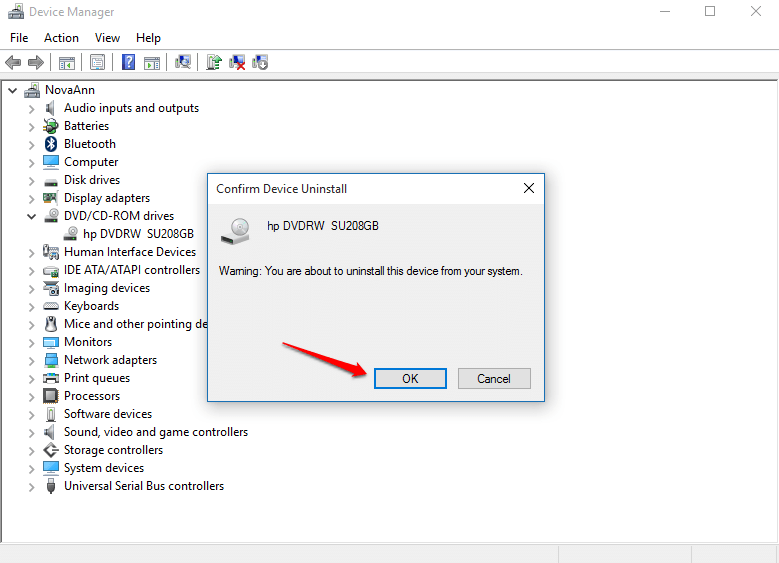
TRINN 4
- Som neste, klikk på Handling kategorien og deretter videre Skann etter maskinvareendringer som vist i følgende skjermbilde.
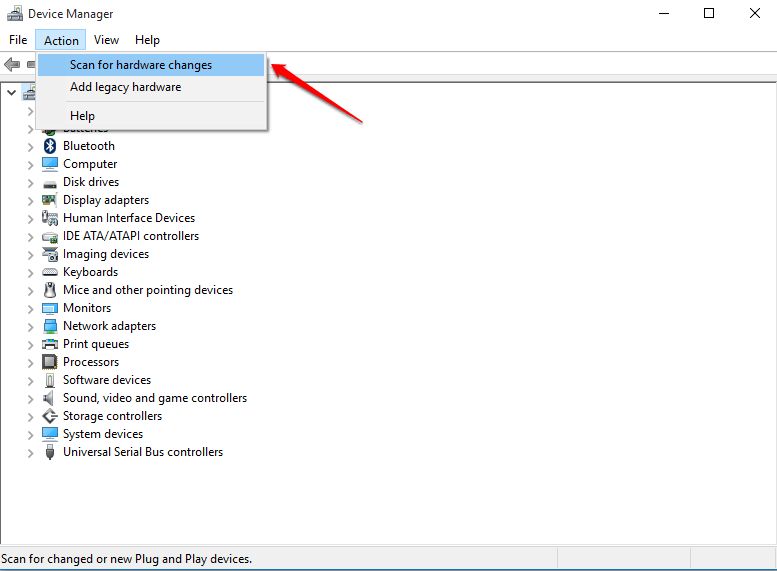
TRINN 5
- Finn nå standard DVD-driveren akkurat som før, og høyreklikk på den. Denne gangen klikker du på Oppdater driverprogramvaren alternativ.
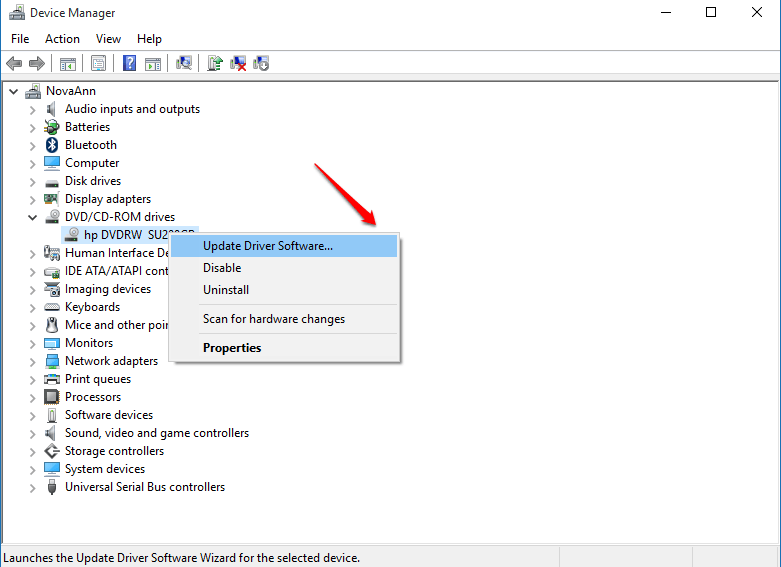
TRINN 6
- Klikk på Søk automatisk etter oppdatert driverprogramvare som vist nedenfor når du blir spurt.
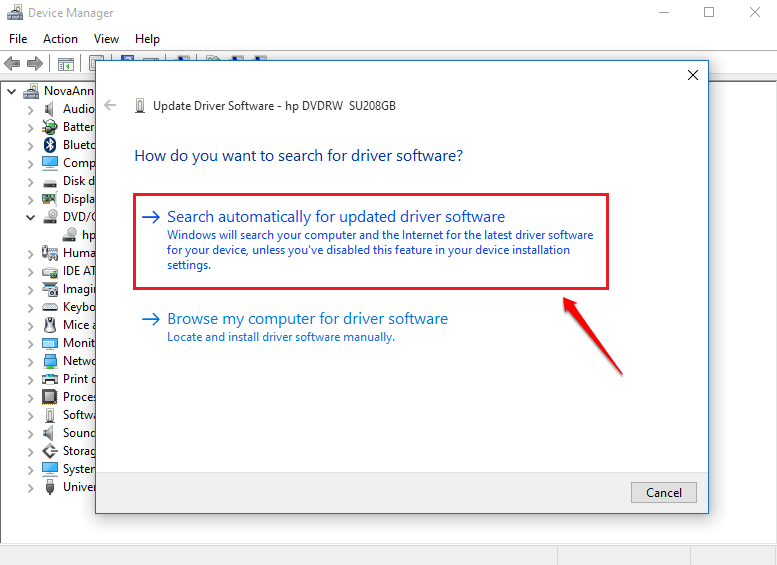
Prøv metodene ovenfor i dag selv for å løse DVD-en som ikke fungerer i Windows 10. Håper du syntes artikkelen var nyttig. Legg gjerne igjen kommentarer hvis du sitter fast ved noen av trinnene. Vi hjelper gjerne.

